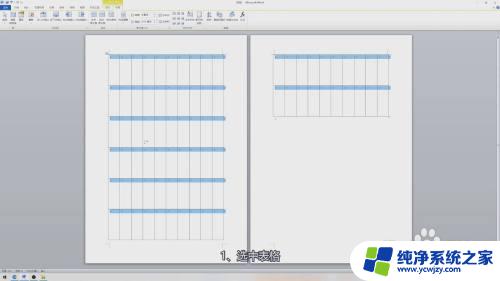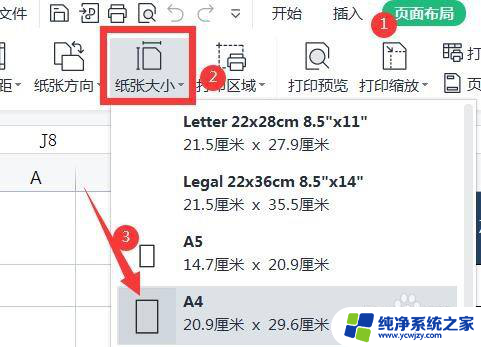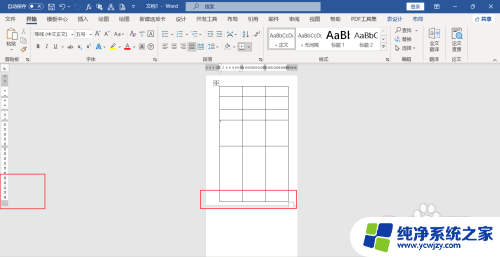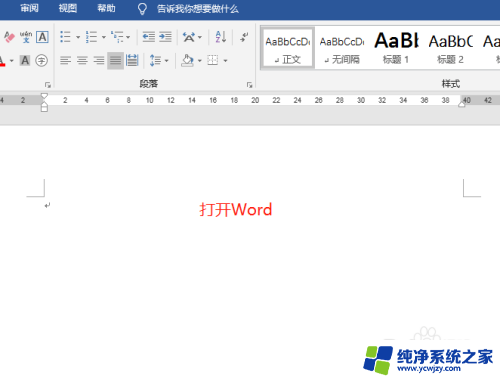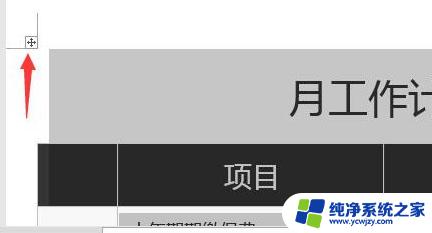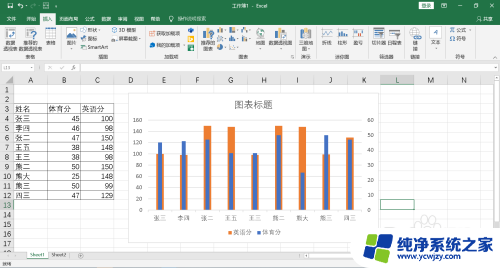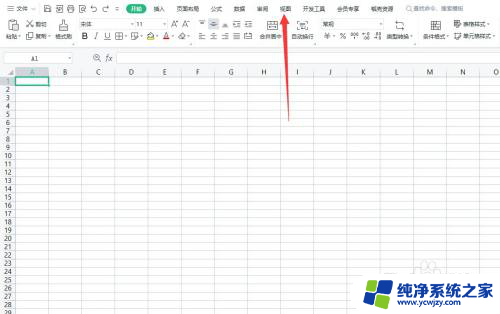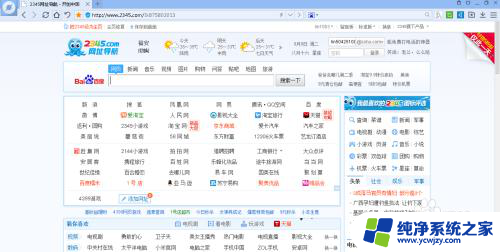word里表格超出页面怎么缩小 word表格如何调整大小以适应页面
更新时间:2024-02-03 15:57:49作者:jiang
在日常工作中,我们经常会使用到Word软件,而其中一个常见的问题就是表格超出页面怎么办,或者需要调整表格的大小以适应页面,当表格的内容过多,导致表格超出页面范围时,我们可以通过缩小表格的大小来解决这个问题。而要调整表格的大小,我们可以采用多种方法,比如改变列宽、行高或者整体缩放表格等。通过这些调整,可以使得表格适应页面,保证内容的完整性和美观性。接下来我们将详细介绍如何进行这些操作,帮助大家更好地应对表格超出页面的情况。
方法如下:
1.打开word,找到要处理的表格。
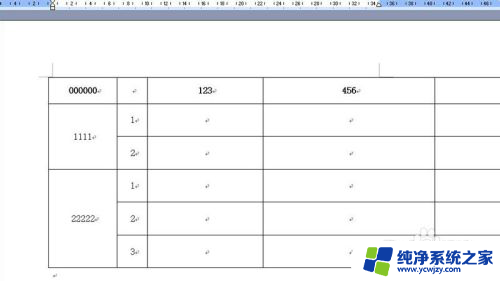
2.点击表格左上方的方框,选中表格。
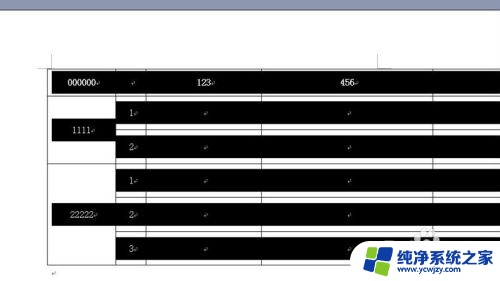
3.选中表格后,右键打开菜单,选择“表格属性”。
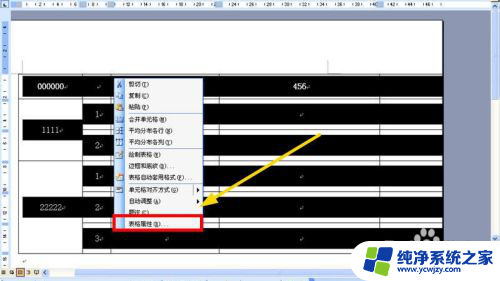
4.打开表格属性对话框,选择表格选项卡。将“尺寸”一项的“指定宽度”前面的对号勾掉。
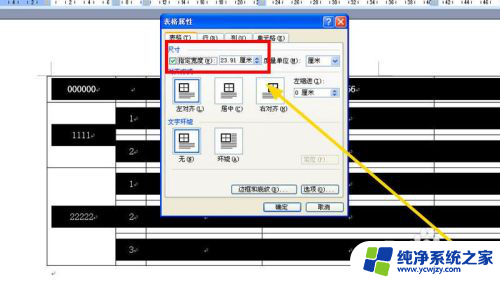
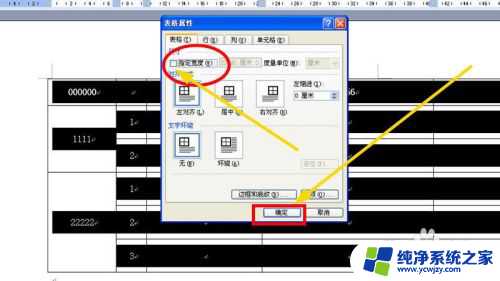
5.点击“确定”按钮,即可得到整理好的表格。
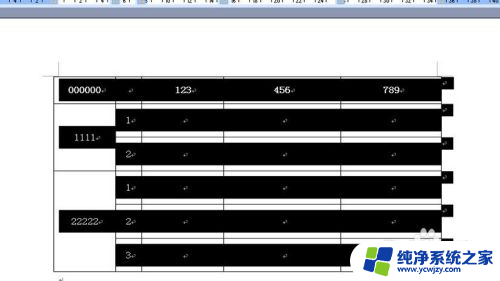
6.倘若表格比较多,可按住“ctrl”键后,一次选中所有表格。
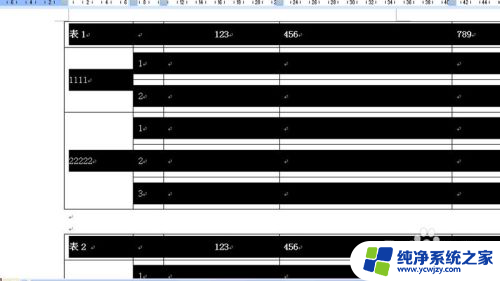
7.然后按照步骤2、3、4和5操作,即可得到整理好的表格。
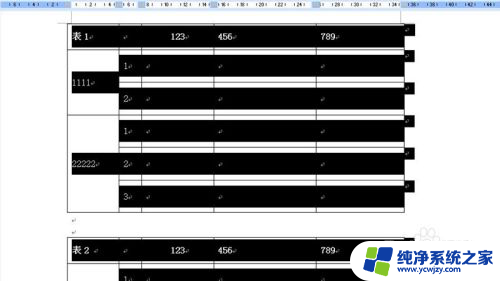
以上就是解决 Word 中表格超出页面缩小的全部内容,如果您遇到这种情况,可以按照以上方法进行解决,希望对大家有所帮助。